小黑w7系统硬盘怎么分区|w7如何将磁盘fat32转换为nTFs格式
时间:2018-01-04来源:http://www.xiaoheixitong.com作者:小黑官网
小黑w7系统硬盘怎么分区
1、鼠标右击“计算机”
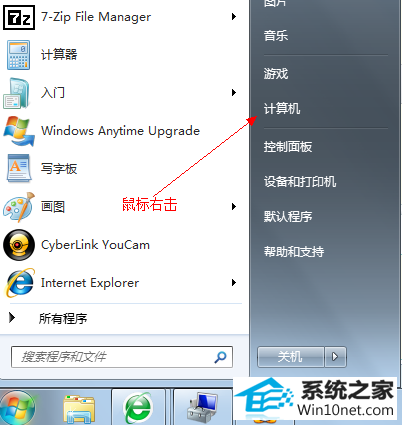
2、选择“管理”标签
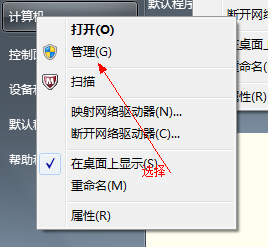
3、打开“计算机管理”窗口
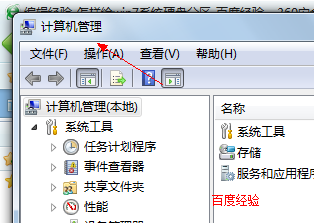
4、选择“磁盘“》》”存储管理“,打开”磁盘管理“页面 如图:
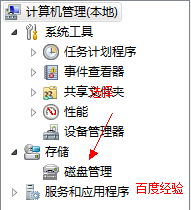
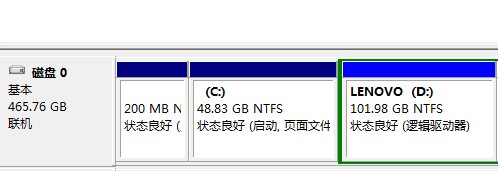
5、右键单击选择要压缩的磁盘(本例选择d盘),快捷方式选择”压缩卷“
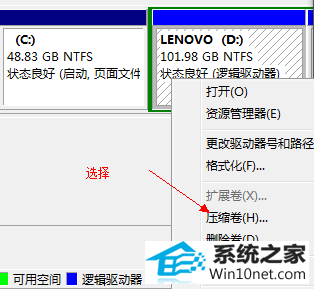
6、在输入压缩空间量(MB)里填写要压缩出的空间量,如果要压缩出50G,就填写50G*1024MB
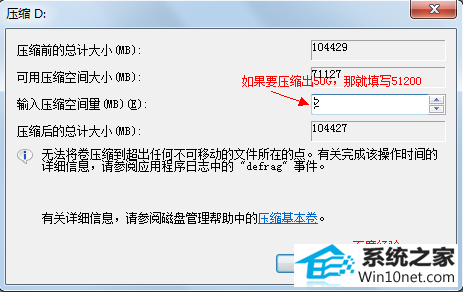
7、选择"压缩"按钮
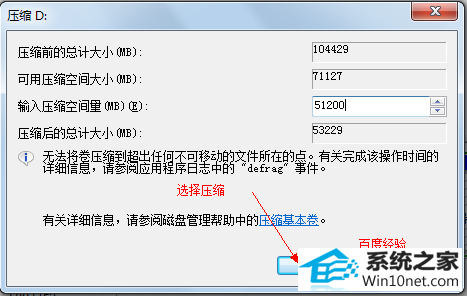
8、压缩后会发现多出一块 未分区磁盘(绿色分区)
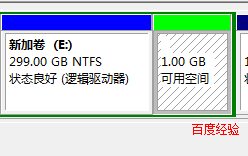
9、右键弹出快捷菜单选择”新建分区“
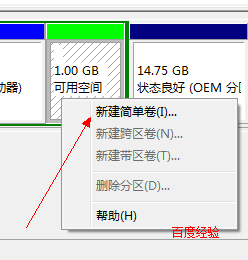
10、打开新建简单卷向导,一路下一步,在简单卷大小里填写要新建磁盘的大小,下一步
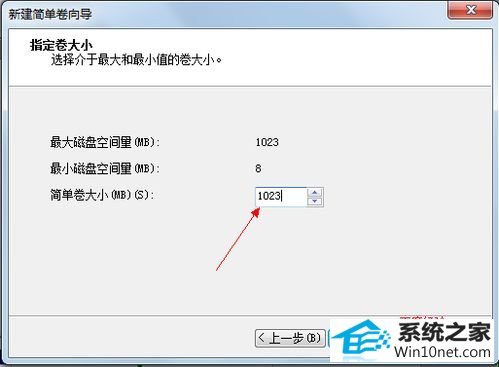
11、选择驱动器 磁盘号,下一步
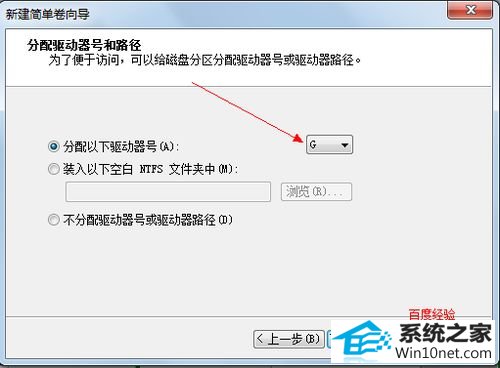
12、选择文件系统格式,然后在执行快速格式化前打钩,下一步
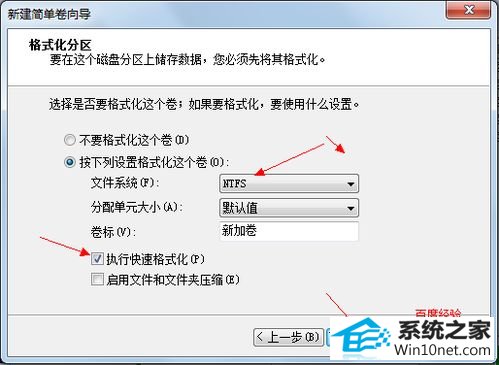
13、点击”完成“按钮,新建磁盘完成!!
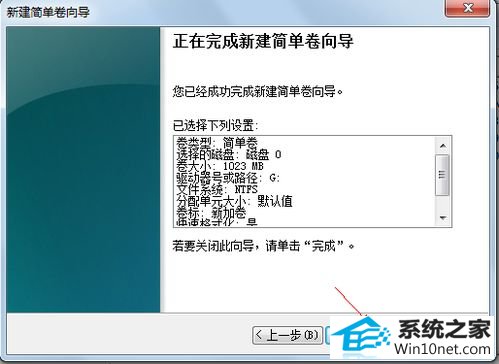
小黑w7如何将磁盘fat32转换为nTFs格式
1、我们打开我们的电脑磁盘,大家发现小编的电脑G盘是FAT32格式的,小编现在要把G盘转换为nTFs格式。
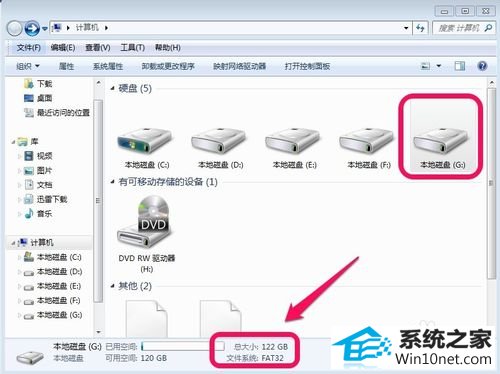
2、我们点击开始菜单,然后在搜索框中输入CMd命令!然后运行cmd.exe程序!

3、然后我们在出现的命令框中输入convert g:/fs:ntfs 然后回车!当然如果你是更改d盘为nTFs格式,你只需要输入convert d:/fs:ntfs即可,大家可以根据情况自己更改磁盘的盘符!

4、是否要强制卸除该卷,我们输入"y",然后回车!
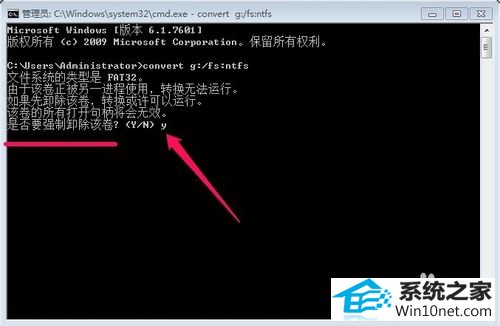
5、磁盘开始进行磁盘格式的转换,当然转换的时间和磁盘的大小有关系,大家可以等待一段时间,直到出现转换完成的提示,这时候我们可以关闭命令窗口!

6、这时候我们打开我们的硬盘,大家会发现我们的G盘已经转换为了nTFs格式!
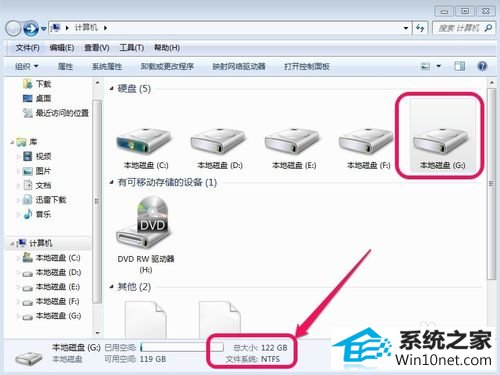
- 上一篇:小黑w7系统计算机磁盘不显示容量问题的处理方法
- 下一篇:小黑w7如何整理磁盘碎片